Hoe voegsel of achtervoegsel verwijderen uit meerdere cellen in Excel?
Soms moet je gegevens in Excel opschonen door voorvoegsels of achtervoegsels uit meerdere cellen te verwijderen. Of het nu gaat om gegevensconsistentie of opmaak, het verwijderen van deze extra tekens kan helpen om je dataset efficiënt te standaardiseren. In deze handleiding bekijken we twee eenvoudige methoden om deze taak uit te voeren.
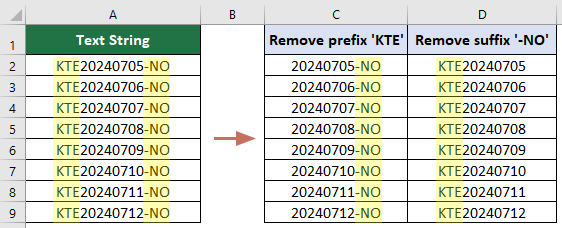
Verwijder voorvoegsel of achtervoegsel uit meerdere cellen met formules
Als je liever Excel-formules gebruikt om voorvoegsels of achtervoegsels te verwijderen, biedt Excel veelzijdige functies hiervoor. Door functies zoals LINKS, RECHTS en LENGTE te gebruiken, kun je de gewenste delen van je tekstgegevens extraheren.
Verwijder voorvoegsel uit cellen
De formule in deze sectie kan worden gebruikt om een vast aantal voorvoegsels te verwijderen, zoals de eerste drie tekens uit specifieke cellen. Volg de volgende stappen.
Selecteer een lege cel, voer de volgende formule in en druk op Enter. Selecteer deze resultaatcel en sleep de vulgreep naar beneden om de rest van de resultaten te krijgen.
=RIGHT(A2,LEN(A2)-3)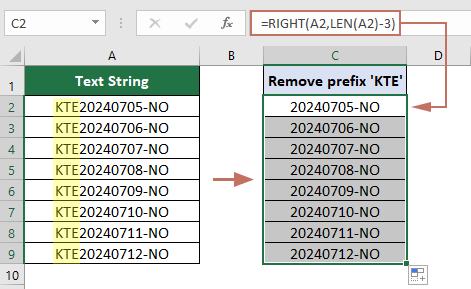
Verwijder achtervoegsel uit cellen
Om een achtervoegsel zoals de laatste drie tekens uit cellen te verwijderen, probeer dan de volgende formule.
Selecteer een lege cel, voer de volgende formule in en druk op Enter. Selecteer deze resultaatcel en sleep de vulgreep naar beneden om de rest van de resultaten te krijgen.
=LEFT(A2,LEN(A2)-3)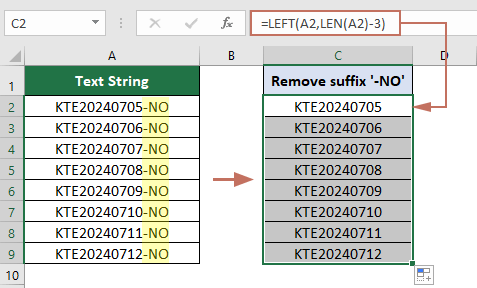
- A2 is de celverwijzing waar de tekst die je wilt bewerken zich bevindt. Je kunt deze verwijzing wijzigen om naar elke cel te verwijzen die de tekst bevat die je moet bewerken.
- -3 vertegenwoordigt het aantal tekens dat je zult verwijderen, ofwel vanaf het begin of vanaf het einde van de tekst. Als je een ander aantal tekens moet verwijderen, vervang dan 3 door het gewenste aantal.
Verwijder eenvoudig voorvoegsel of achtervoegsel uit cellen met Kutools voor Excel
Voor een snellere en gebruiksvriendelijkere aanpak biedt Kutools voor Excel een krachtig hulpmiddel om voorvoegsels en achtervoegsels te verwijderen met slechts een paar klikken. Deze methode is ideaal als je het proces wilt vereenvoudigen zonder complexe formules te gebruiken.
Nadat je Kutools voor Excel hebt gedownload en geïnstalleerd, klik op Kutools > Tekst > Verwijder tekens op een specifieke positie om het dialoogvenster Verwijder tekens op een specifieke positie te openen. Vervolgens moet je als volgt configureren:
- Selecteer het bereik van cellen waaruit je het voorvoegsel of achtervoegsel wilt verwijderen.
- Voer het aantal tekens dat moet worden verwijderd in het Aantal tekstvak in.
- Specificeer of je het voorvoegsel of achtervoegsel wilt verwijderen in de Positie sectie Om het voorvoegsel te verwijderen, selecteer de optie Begin vanaf de linkerkantOm het achtervoegsel te verwijderen, selecteer de optie Begin vanaf de rechterkant
- Klik op OK

Resultaat
Vervolgens wordt het gespecificeerde aantal voorvoegsel- of achtervoegseltekens verwijderd uit elke cel in het geselecteerde bereik.
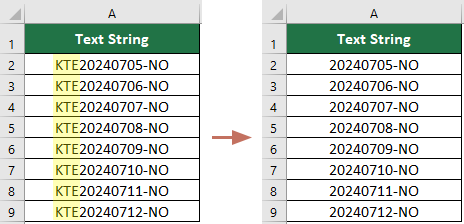
Verwijder voorvoegsel of achtervoegsel uit meerdere cellen met Kutools voor Excel
Beste productiviteitstools voor Office
Verbeter je Excel-vaardigheden met Kutools voor Excel en ervaar ongeëvenaarde efficiëntie. Kutools voor Excel biedt meer dan300 geavanceerde functies om je productiviteit te verhogen en tijd te besparen. Klik hier om de functie te kiezen die je het meest nodig hebt...
Office Tab brengt een tabbladinterface naar Office en maakt je werk veel eenvoudiger
- Activeer tabbladbewerking en -lezen in Word, Excel, PowerPoint, Publisher, Access, Visio en Project.
- Open en maak meerdere documenten in nieuwe tabbladen van hetzelfde venster, in plaats van in nieuwe vensters.
- Verhoog je productiviteit met50% en bespaar dagelijks honderden muisklikken!
Alle Kutools-invoegtoepassingen. Eén installatieprogramma
Kutools for Office-suite bundelt invoegtoepassingen voor Excel, Word, Outlook & PowerPoint plus Office Tab Pro, ideaal voor teams die werken met Office-toepassingen.
- Alles-in-één suite — invoegtoepassingen voor Excel, Word, Outlook & PowerPoint + Office Tab Pro
- Eén installatieprogramma, één licentie — in enkele minuten geïnstalleerd (MSI-ready)
- Werkt beter samen — gestroomlijnde productiviteit over meerdere Office-toepassingen
- 30 dagen volledige proef — geen registratie, geen creditcard nodig
- Beste prijs — bespaar ten opzichte van losse aanschaf van invoegtoepassingen
